Jak udostępnić komuś lokalizację? Oto trzy sposoby
Udostępnianie lokalizacji może okazać się nieocenioną pomocą przy spotkaniach ze znajomymi i rodziną – ale także w nagłych wypadkach. Istnieje kilka sposobów na udostępnienie lokalizacji, a najpopularniejsze i najprostsze z nich możesz z łatwością wykonać bez potrzeby instalacji dodatkowych aplikacji czy oprogramowania.
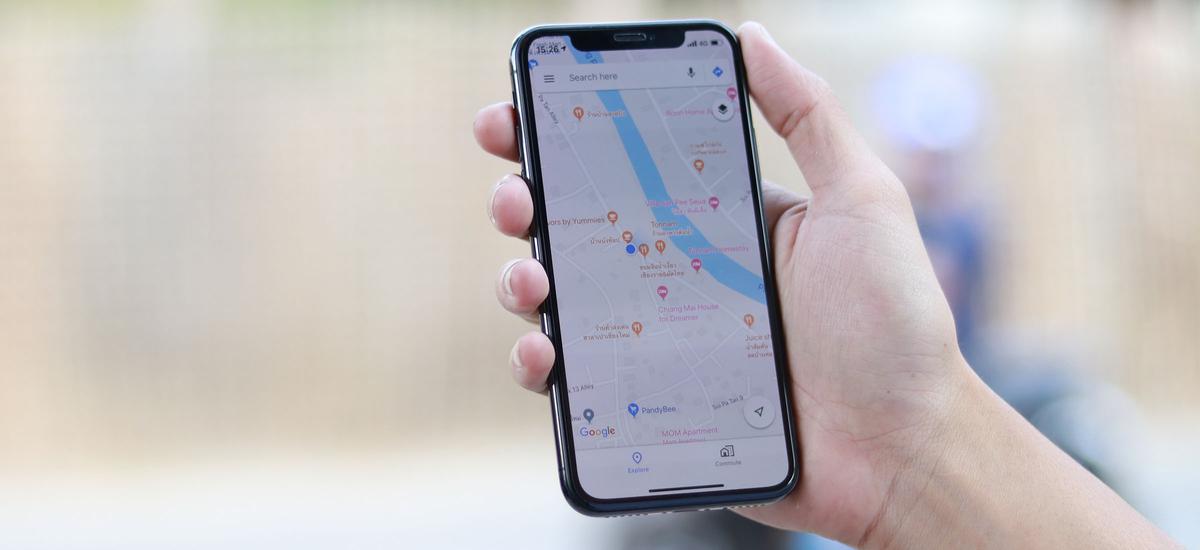
Nie tak obce są nam czasy, gdy udostępnianie lokalizacji było niczym innym jak dzwonieniem i podawaniem adresu, pod którym się znajdujemy. A gdy adres mało mówił, liczyliśmy na działanie wyobraźni i opisanie lokalizacji (oraz sposobu dojazdu do niej) za pomocą punktów orientacyjnych – budynków, zabytków, charakterystycznych miejsc.
Obecnie jest znacznie łatwiej i by wiedzieć, gdzie ktoś jest, wystarczy poprosić go, by udostępnił swoją lokalizację, do której poprowadzi nas jedna z wielu usług map i nawigacji. Ale jak właściwie udostępnić komuś swoją lokalizację? Wyjaśnimy to w tym poradniku.
Udostępnianie lokalizacji różnymi sposobami:
Jak udostępnić lokalizację na WhatsAppie?
- Otwórz okno rozmowy.
- U dołu ekranu dotknij spinacza.
- Z menu wybierz "Lokalizacja".
- Dotknij "Wyślij bieżącą lokalizację".
Jeżeli chcesz w czasie rzeczywistym podawać swojemu rozmówcy zmianę położenia, wybierz "Zacznij transmisję lokalizacji" i wybierz okres, w jakim chcesz udostępniać swoją lokalizację.
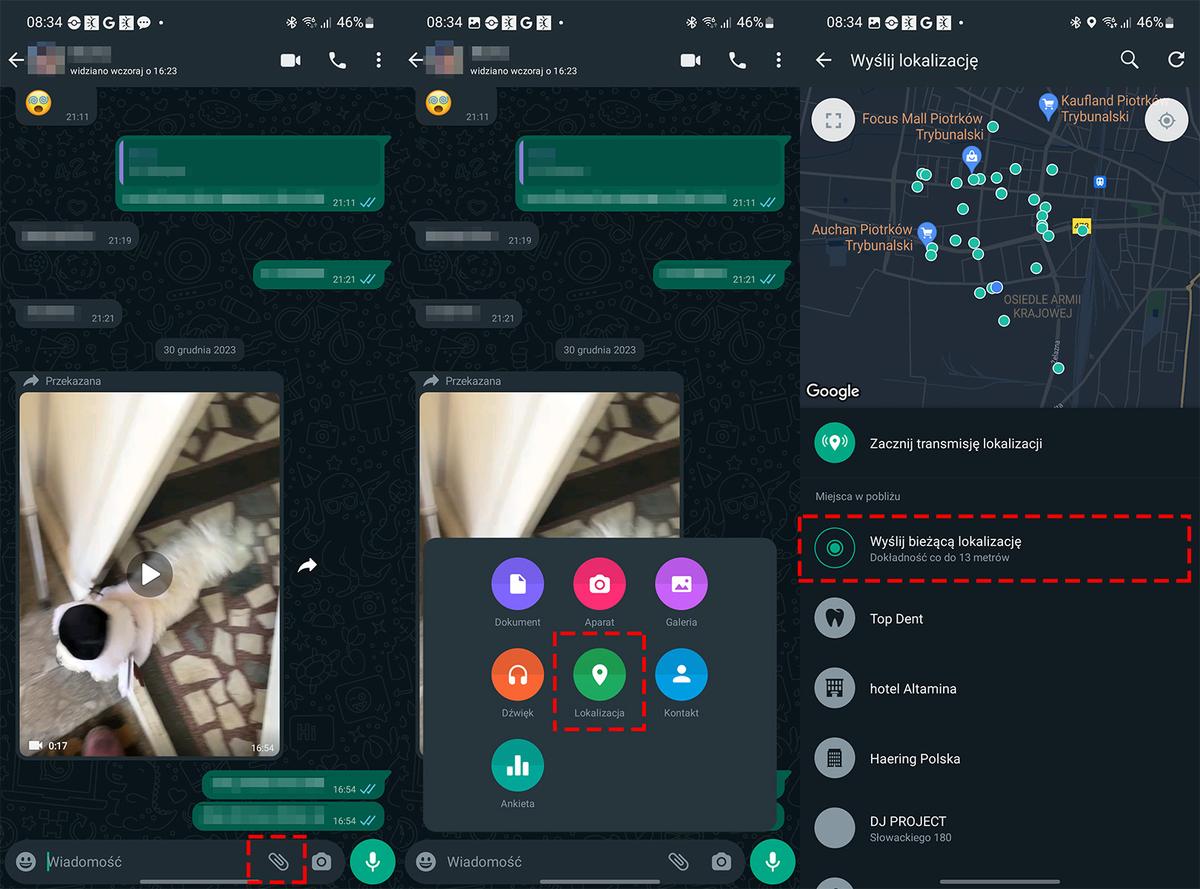
Jak udostępnić lokalizację w Mapach Google? Osobie, która ma konto Google
Aby udostępnić lokalizację w Mapach Google osobie, która ma konto Google, rozpocznij od wejścia w aplikację Kontakty. Następnie wejdź w dany kontakt i upewnij się, że oprócz numeru telefonu masz do owego kontaktu przypisany adres email w domenie Gmail. A następnie:
- Otwórz aplikację Mapy Google.
- Dotknij swoje zdjęcie profilowe (lub inicjał).
- Z menu wybierz Udostępnianie lokalizacji, a następnie Nowe udostępnienie.
- Wybierz czas trwania i osobę, której chcesz udostępnić lokalizację.
- Zatwierdź przyciskiem Udostępnij.
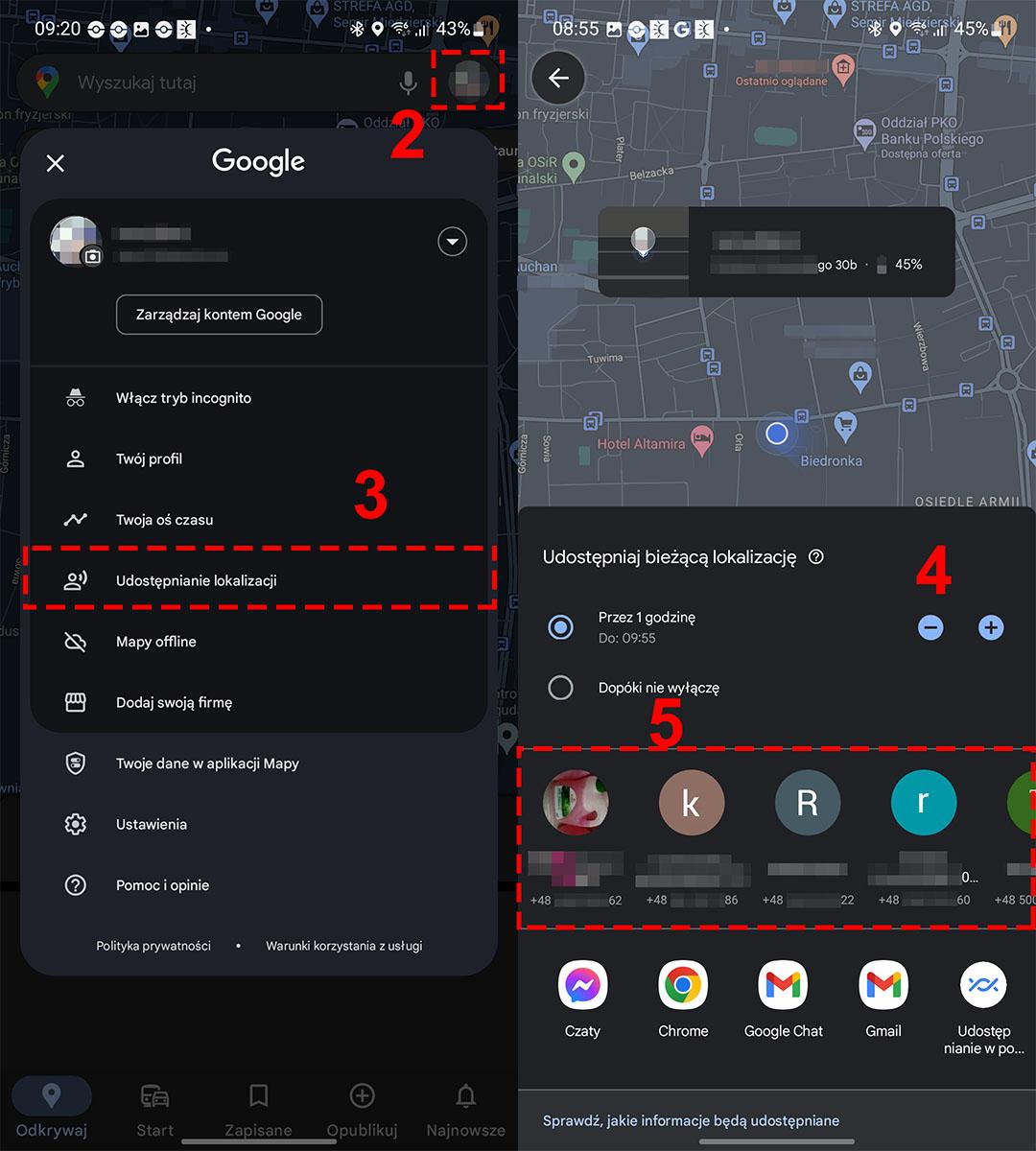
Jak udostępnić lokalizację w Mapach Google? Osobie, która nie ma konta Google
- Otwórz aplikację Mapy Google
- Dotknij swoje zdjęcie profilowe (lub inicjał)
- Z menu wybierz Udostępnianie lokalizacji, a następnie Nowe udostępnienie
- Na karuzeli opcji udostępniania wybierz Kopiuj do schowka, aby skopiować link do lokalizacji
- Skopiowany link wyślij poprzez SMS, wiadomość email lub komunikator (np. Messenger)
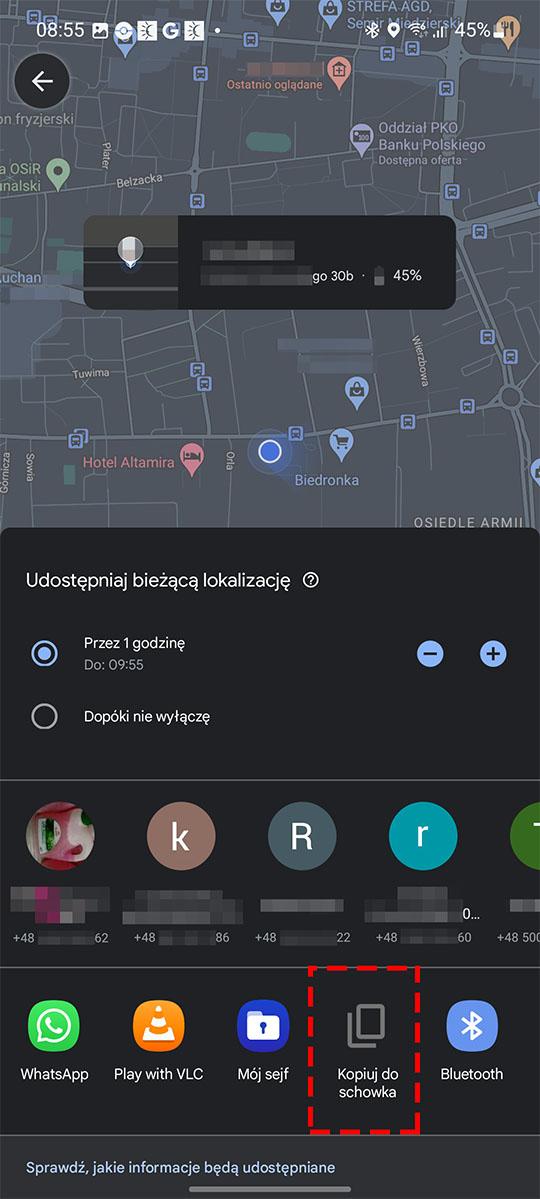
Zainteresowany Mapami i lokalizacją? Przeczytaj więcej naszych poradników:
Zdjęcie główne: meiwphotographer / Shutterstock







































